Zarovnejte obrázky, grafy nebo jiné objekty na stránce nebo mezi sebou pomocí příkazů přichytit k.
Funkce Přichytit k možnostem funguje jenom v rozložení při tisku.
Zapnutí možností přichycení
-
Vyberte graf, obrázek nebo objekt v dokumentu.
-
Na pravém konci pásu karet vyberte Formát > Zarovnat > nastavení mřížky.
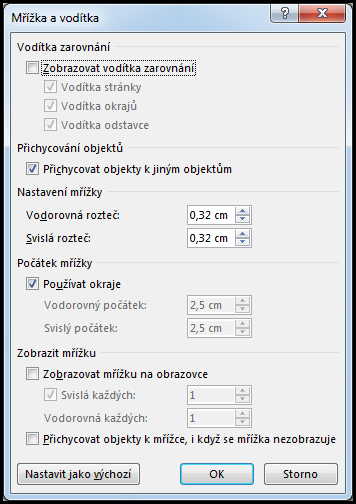
Zobrazí se dialogové okno Mřížka a vodítka .
-
Zapněte jednu nebo obě tyto možnosti:
Možnost
Popis
Přichytit objekty k mřížce, když se mřížka nezobrazuje
Umístí objekt do nejbližšího průsečíku mřížky, i když mřížka není viditelná.
Přichycení objektů k jiným objektům
Při přetahování objektu na obrazovce zarovnejte s jinými objekty.
Vypnutí možností přichycení
-
Klikněte na graf, obrázek nebo objekt v dokumentu.
-
Na pravém konci pásu karet vyberte Formát > Zarovnat > nastavení mřížky.
Zobrazí se dialogové okno Mřížka a vodítka .
-
Pokud chcete vypnout nastavení Přichytit objekty k mřížce, když se mřížka nezobrazí nebo Přichytit objekty k jiným objektům , zrušte zaškrtnutí příslušného políčka.
Úprava velikosti mřížky
Vzdálenost mezi mřížkami zobrazenými na stránce můžete změnit úpravou vodorovné a svislé mezery.
-
Vyberte graf, obrázek nebo objekt v dokumentu.
-
Na pravém konci pásu karet vyberte Formát > Zarovnat > nastavení mřížky.
-
V části Nastavení mřížky změňte míru v poli Vodorovné mezery nebo Svislé mezery .
Můžete zadat míru do pole nebo použít šipku nahoru nebo dolů na pravé straně pole.
Tipy k mřížce a vodítkům
-
Pokud chcete dočasně deaktivovat možnosti přichycení, podržte při přetahování grafu, obrázku nebo objektu klávesu ALT.
-
Pokud chcete, aby aktuální nastavení v dialogovém okně Mřížka a vodítka bylo výchozím nastavením pro všechny dokumenty, klikněte na Nastavit jako výchozí.
-
Ve výchozím nastavení jsou obrazce a další objekty přichycené k nejbližšímu průsečíku mřížky, jen když je mřížka viditelná. To můžete změnit zaškrtnutím políčka Přichytit objekty k mřížce, i když není mřížka zobrazena.










